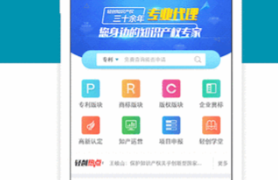一、现象概述:电脑卡顿成“现代办公顽疾”
近期,不少用户反映电脑运行速度明显下降,开机时间长、程序响应迟缓,甚至频繁死机。这一现象在老旧设备中尤为突出,但部分新电脑也因软件问题或使用习惯不当出现卡顿。据第三方调研数据显示,超过60%的办公族曾因电脑卡顿影响工作效率,而其中仅30%的用户能主动采取正确优化措施。
二、原因分析:硬件、软件与人为因素三重挑战
- 硬件性能不足
- 内存(RAM)不足:多任务运行时,内存占用超过80%会导致系统频繁调用硬盘虚拟内存,拖慢速度。
- 硬盘老化:机械硬盘(HDD)读写速度远低于固态硬盘(SSD),且使用5年以上可能出现坏道。
- CPU/显卡过时:无法应对高清视频、大型软件或游戏的需求。
- 软件问题
- 后台程序堆积:开机自启动软件过多(如聊天工具、更新服务)占用资源。
- 系统垃圾积累:临时文件、缓存、注册表冗余数据长期未清理。
- 病毒或恶意软件:部分木马程序会暗中占用CPU资源。
- 使用习惯不当
- 同时运行多个大型程序(如PS+游戏+视频剪辑)。
- C盘空间不足(剩余空间低于10%会影响系统运行)。
- 驱动未更新:显卡、主板驱动过旧可能导致兼容性问题。
三、解决方案:从快速修复到长效优化
1. 紧急处理(5分钟见效)
- 结束高占用进程:通过任务管理器(Ctrl+Shift+Esc)关闭CPU/内存占用超50%的非必要程序。
- 清理磁盘空间:使用系统自带工具(“磁盘清理”)删除临时文件。
- 重启电脑:释放内存并重置后台服务。
2. 中期优化(1小时内完成)
- 禁用开机自启动项:通过任务管理器“启动”标签页或第三方工具(如CCleaner)管理。
- 升级硬件:加装内存条(建议8GB以上)、更换SSD(速度提升显著)。
- 查杀病毒:使用Windows Defender或火绒安全进行全盘扫描。
3. 长期维护(预防性措施)
- 定期维护:每月清理垃圾文件,每半年重装系统(避免软件残留)。
- 软件管理:卸载不常用程序,避免安装“全家桶”类捆绑软件。
- 散热保养:笔记本用户需清灰、更换硅脂,防止高温降频。
四、专家建议:按需选择升级路径
- 轻度办公用户:优先优化软件(关闭动画效果、使用轻量级浏览器如Edge)。
- 设计/游戏用户:建议升级至16GB内存+NVMe SSD,并配备散热支架。
- 企业级场景:部署云桌面或虚拟化技术,减少终端设备压力。
五、案例参考:升级SSD后效率提升300%
某广告公司员工反馈,将2018年旧笔记本的HDD更换为500GB SSD后,开机时间从2分钟缩短至15秒,Photoshop加载速度提升3倍,总成本仅需300元。
结语:卡顿非绝症,对症下药是关键
电脑卡顿是多重因素叠加的结果,用户需结合自身情况采取阶梯式解决方案。科技行业分析师指出,未来5年,随着SSD和云技术的普及,硬件性能瓶颈将逐步缓解,但软件臃肿化可能成为新挑战。